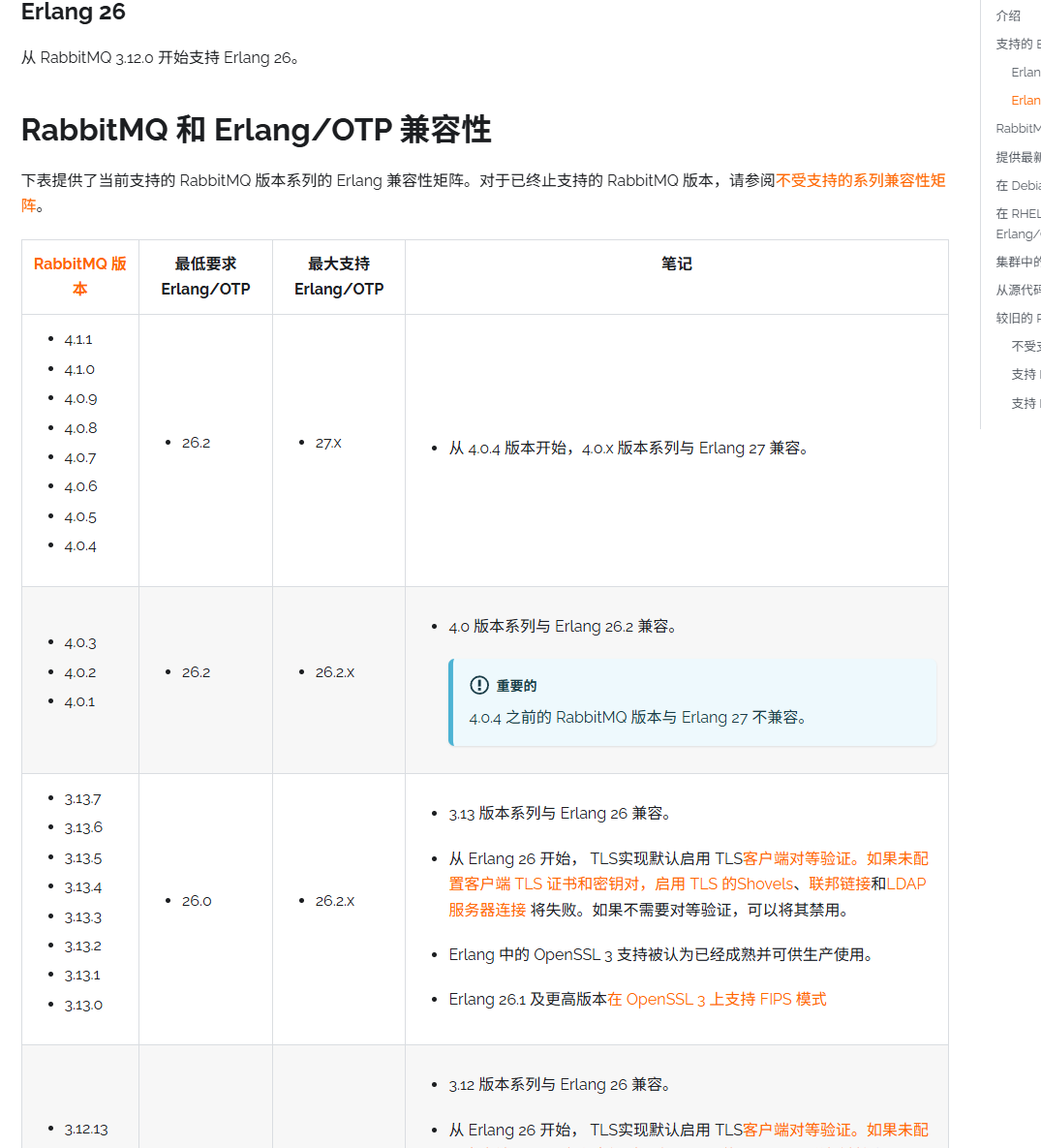飞牛部署nginx-proxy-manager教程,已经部署了DDNS的小伙伴建议折腾
前言
这几天小白在做文章测试,忙到发疯,所以连续两天没有更新文章了!小伙伴们有没有想我啊?!有的话,点个赞哈~
俗话说:“好饭不怕晚!”这个教程很适合在已经部署了DDNS的机器上!
为啥这样说呢?
为了实现使用各类二级域名访问到飞牛上的各项服务。
如果你还没部署注册域名和部署DDNS,可以先看下面这两篇内容:
-
如何在阿里云上申请注册一个自己的专属顶级域名?我敢说再也没有这么详细的了!
-
飞牛NAS有IPV6,想用DDNS-GO动态解析到域名?这简单了!
好了,今天的教程立即开始,请坐好发车了!
正文开始
资源获取![]() https://pan.xunlei.com/s/VOLKkvYIa3ZbBaARpOvgScbLA1?pwd=d797#
https://pan.xunlei.com/s/VOLKkvYIa3ZbBaARpOvgScbLA1?pwd=d797#
下载下来的文件是这个:

搞定之后就可以开始今天的教程:
飞牛Docker上部署nginx-proxy-manager
首先你需要打开飞牛NAS(想要壁纸的小伙伴可以在后台回复【壁纸】获取)

打开【文件管理】,在【Docker】路径下新建文件夹,明明随意,我这里是【nginx-proxy-manager】(至少让我知道这个文件夹里放置了什么东西)
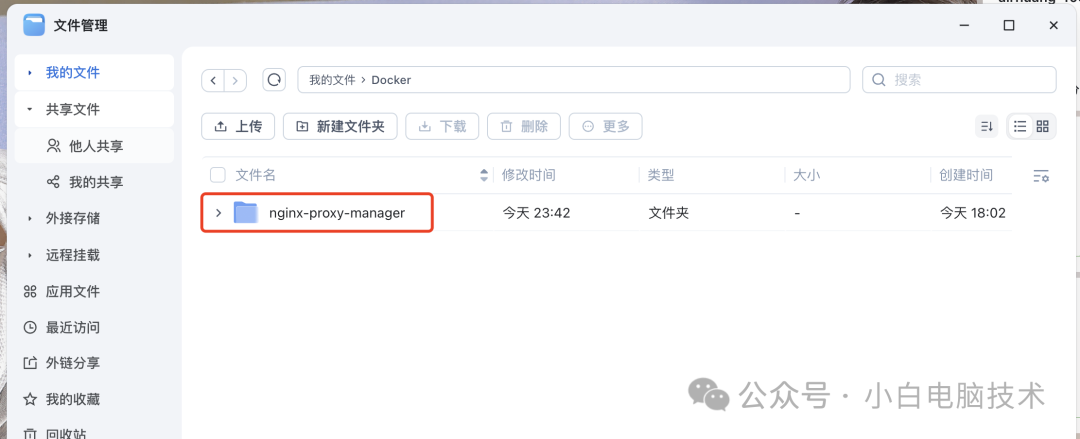
接着把下载好的【docker-compose.yml】文件上传到这个文件夹里
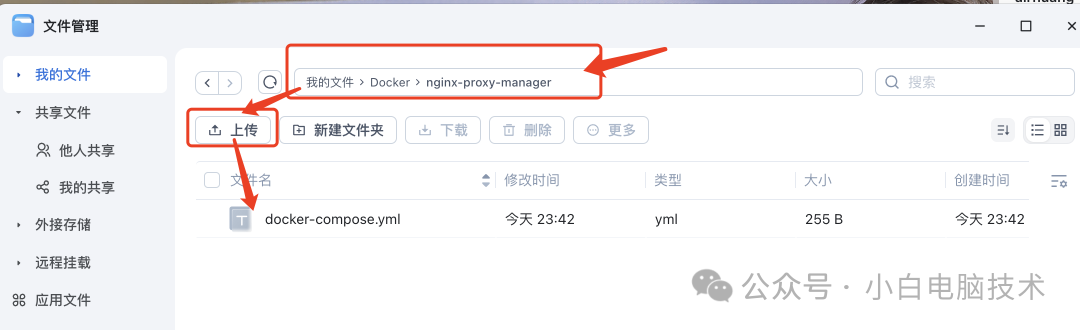
接着打开飞牛桌面上的【Docker】

点击【Compose】-【新增项目】
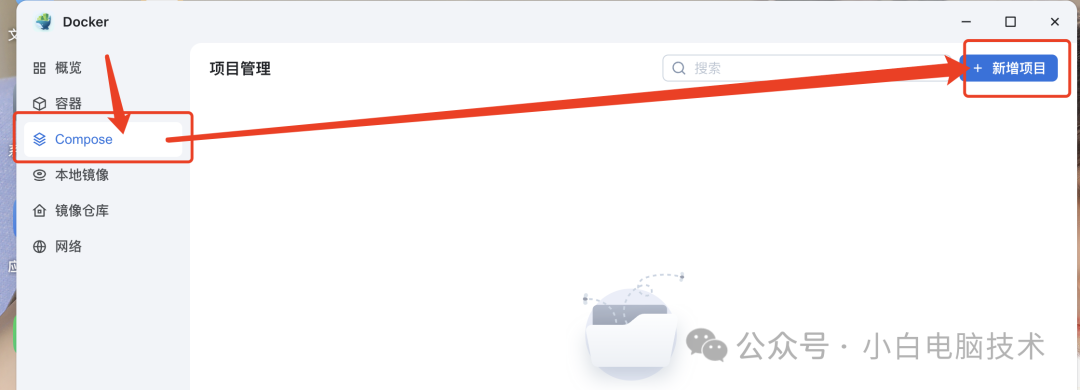
项目名称随意,我这里是【nginx-proxy-manager】
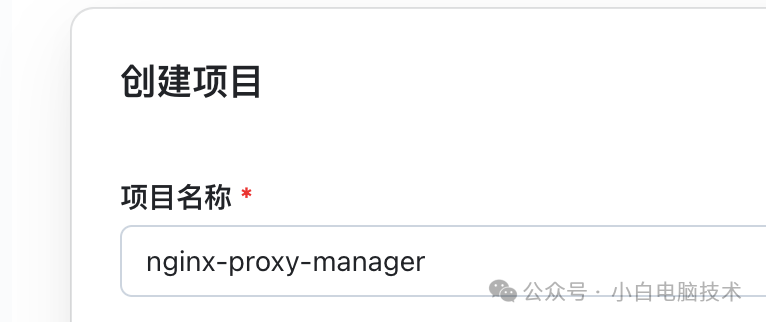
接着点击【路径】
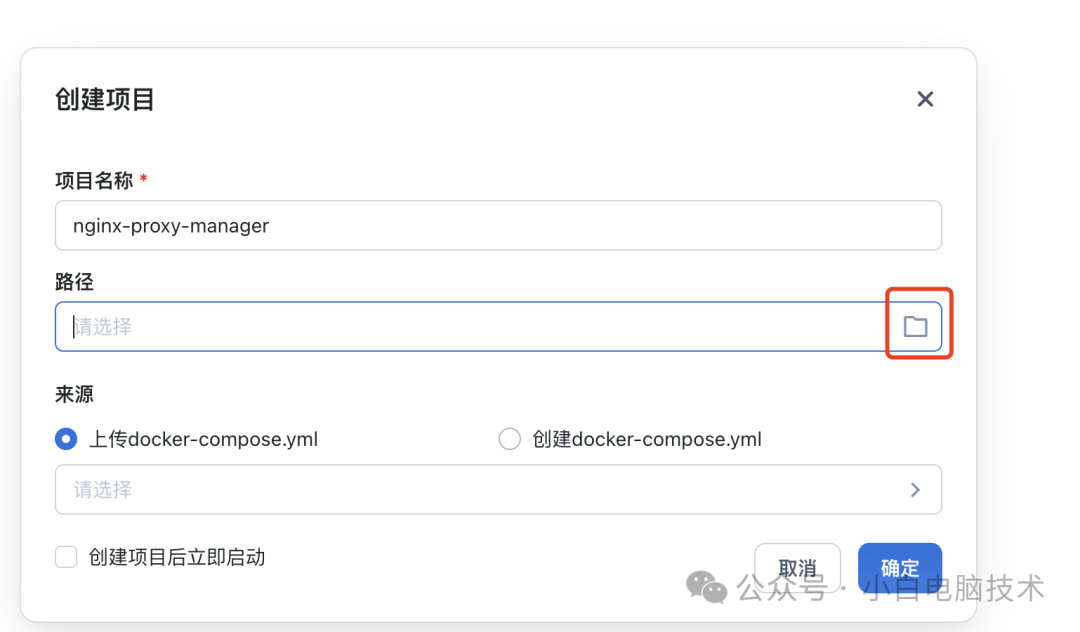
选择刚刚创建的【nginx-proxy-manager】文件夹
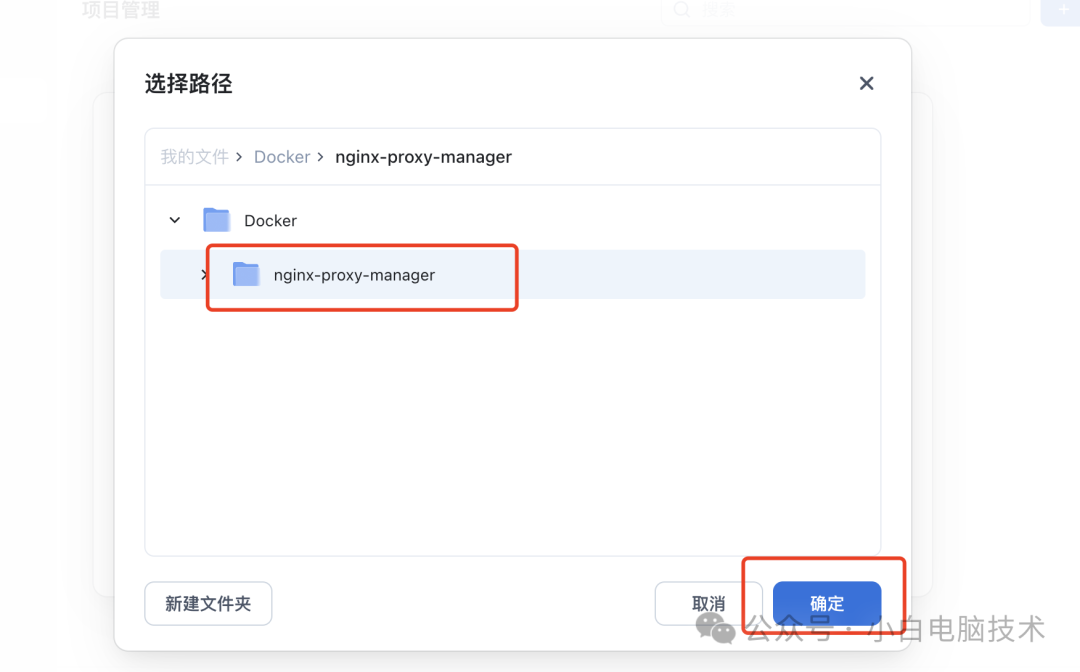
提示这个【所选择的路径已包含docker-compose配置文件】,点击【确定】
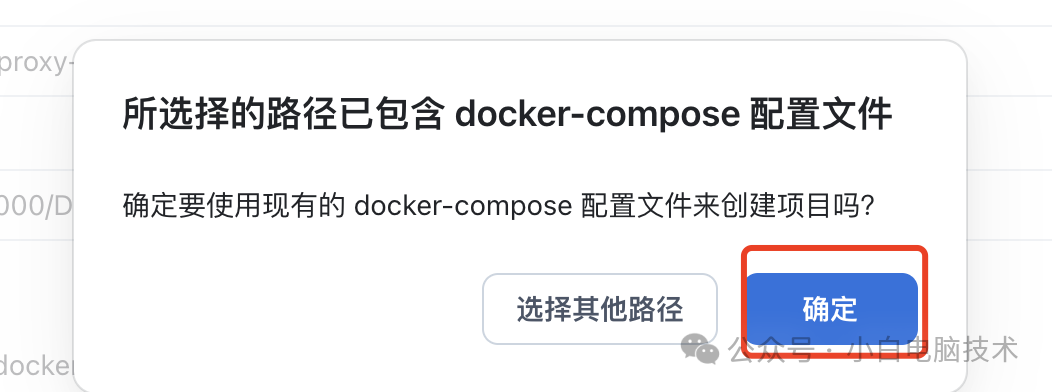
勾选【创建项目后立即启动】,再点击【确定】
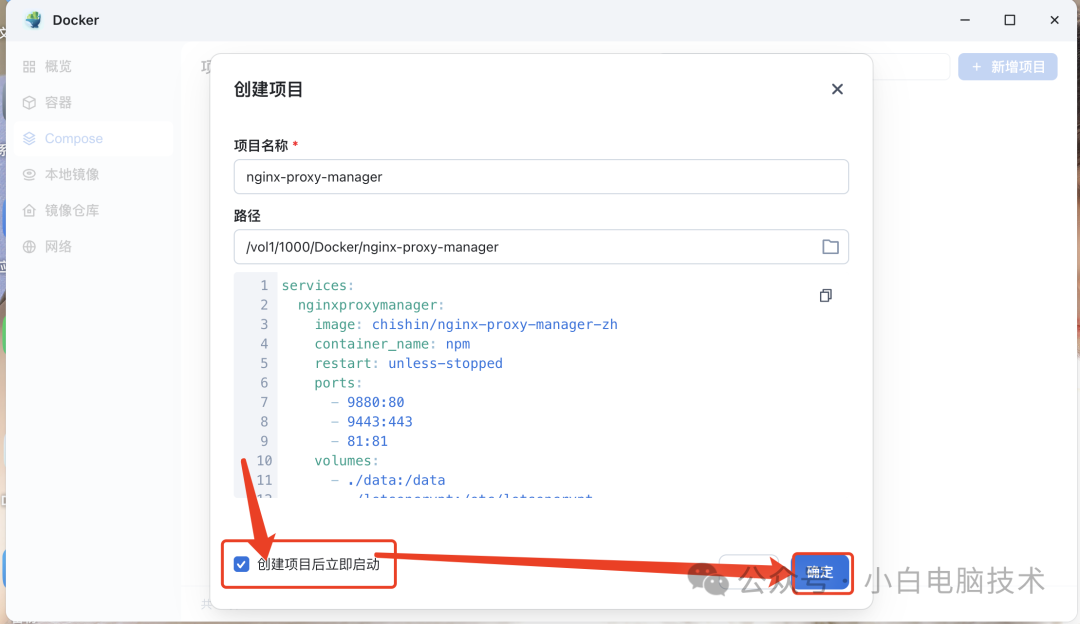
等待一小会儿(根据每个人的网络情况和镜像源而定的,具体要多久,小白说不准)
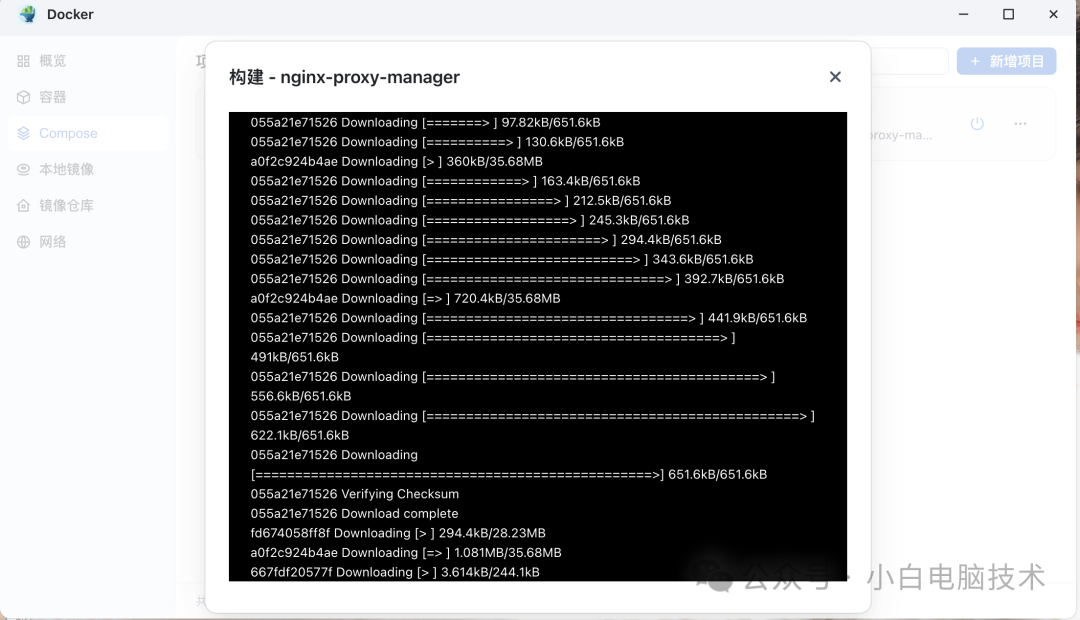
看到【Container npm Starting】、【Container npm Started】、【Exited:0】就证明已经开始运行了,这时候这个页面就可以关闭了
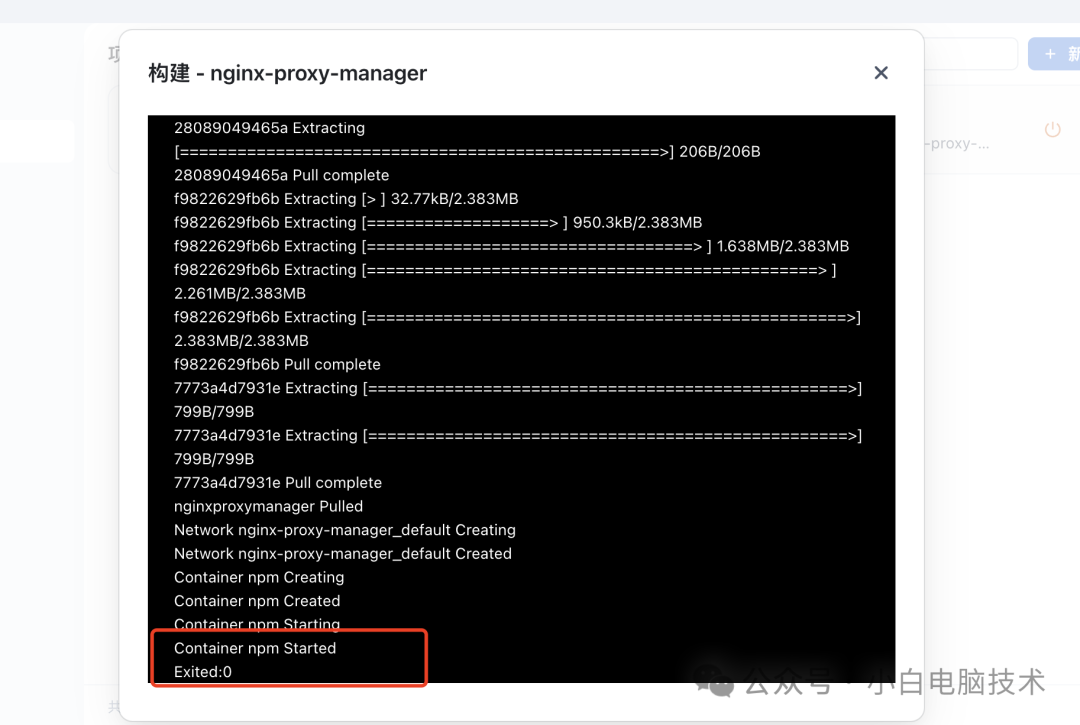
访问nginx-proxy-manager
咱们在浏览器上打开另一个标签页,输入【飞牛ip:81】,就可以进入到【nginx-proxy-manager】
飞牛ip:81
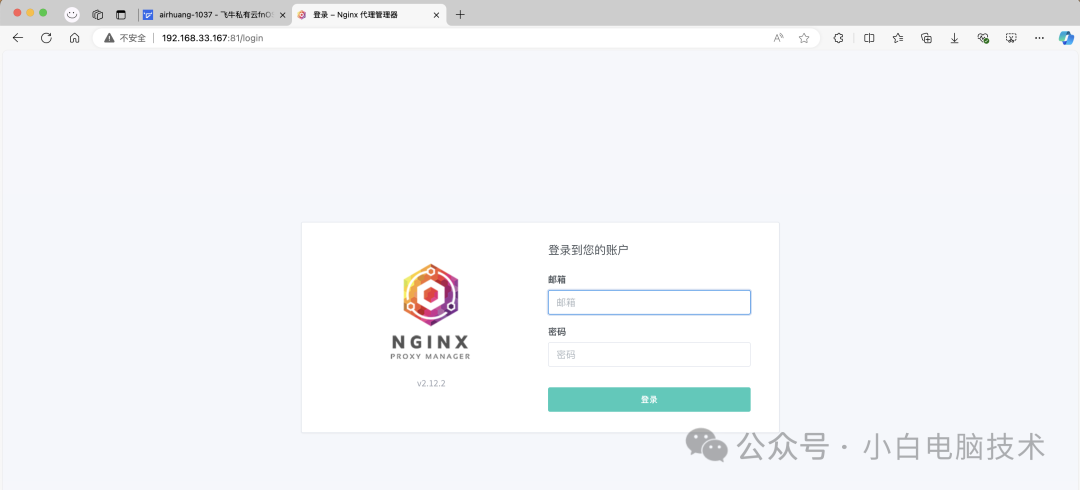
第一次进入到【nginx-proxy-manager】的话,账号密码是默认的
账号:admin@example.com密码:changeme
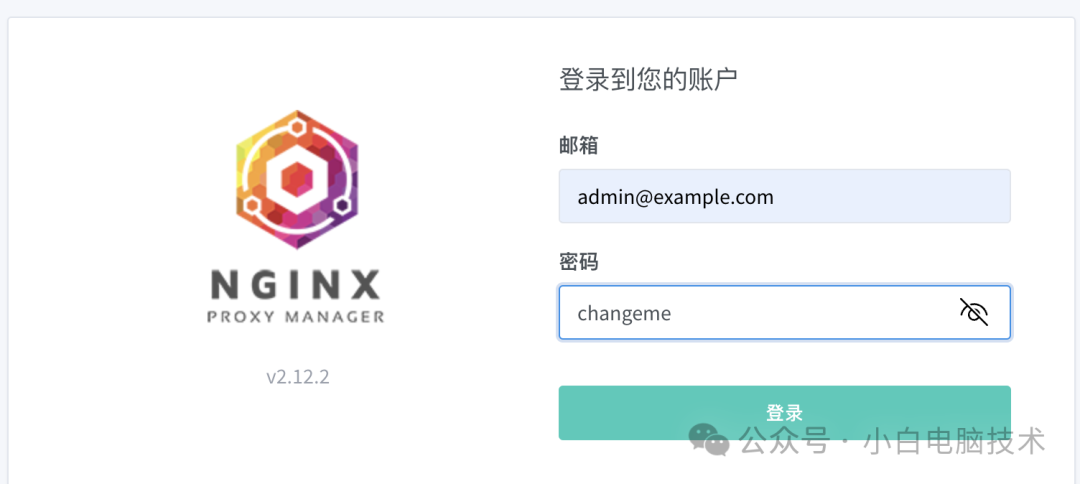
进入之后,会提示你修改管理员的账号和密码,这里的邮箱建议使用你经常用的邮箱哦!弄好之后点击【保存】(这里的邮箱是登录nginx proxy manager的帐户名)
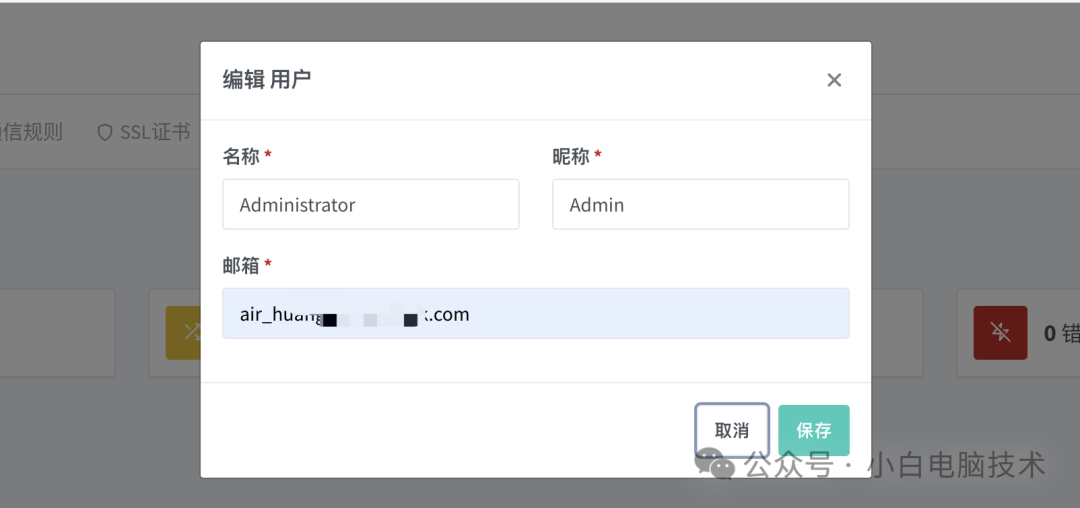
接着就是修改默认密码的环节,第一个密码空位填写【changeme】,剩下的两个是新密码和重复一次新密码,弄完之后需要记一下!

到达这个界面之后,基本就准备完成了
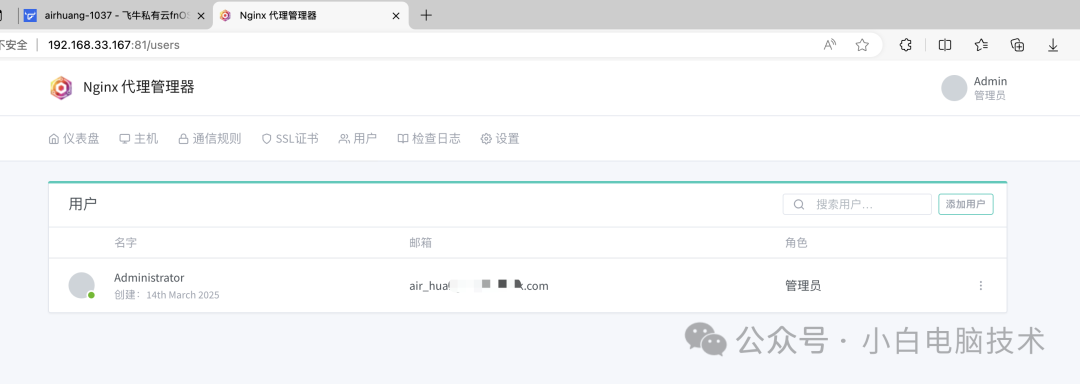
--End--
点击【仪表盘】,可以看到这里有【代理】、【重定向】、【端口转发】、【错误页面】
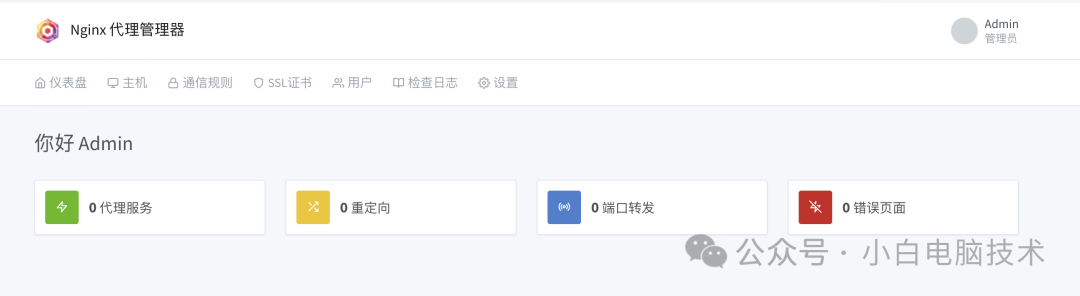
有了这个之后,很多很多的服务就可以依托着飞牛实现了!